Recuva のダウンロードと使い方|より高機能な代替案も紹介!
Tenorshare Co., Ltd.
デジタル時代において、データの損失は誰にとっても起こりうる問題です。間違ってファイルをゴミ箱から空にしてしまったり、フォーマットしてしまったり...。そんな時に頼りになるのが、データ復元ソフトウェアです。
ここでは、無料でも利用できる人気ツール「Recuva(レキューバ)」のダウンロード方法と使い方、そしてより高い復元率と多機能性を持つ強力な代替案「Tenorshare 4DDiG」をご紹介します。
Tenorshare社が提供しているデータ復元ソフト「Tenorshare 4DDiG」最新バージョンは11月18日(火)に発表されました。データ復元ソフトTenorshare 4DDiG の新しいバージョンでは、データ復元の品質を向上させました。
Tenorshare 4DDiG Freeを無料体験:
https://x.gd/BE9cjTenorshare 4DDiGを無料ダウンロード:
https://x.gd/lqXDd1. Recuvaとは?
Recuvaは、CCleanerなどで知られるPiriform社が提供する無料のファイル復元ソフトウェアです。誤って削除されたファイル、ゴミ箱から消去されたファイル、あるいは破損・フォーマットされたドライブからのファイル復元を試みることができます。
1-1.ダウンロードとインストール
ステップ1.公式サイトにアクセス: 「Recuva」と検索し、Piriformの公式ウェブサイトにアクセスします。
ダウンロード: 無料版(Free)または有料版(Professional)を選択し、ダウンロードボタンをクリックします。通常は無料版で基本的な復元を試せます。
インストール: ダウンロードしたファイルをダブルクリックして実行し、画面の指示に従ってインストールします。注意点として、復元したいファイルが保存されていたドライブとは別のドライブ(またはUSBメモリなど)にインストールすることをおすすめします。これは、インストールによって削除されたファイルが上書きされるのを防ぐためです。
1-2.Recuvaの使い方
1.Recuvaを起動: 起動すると「Recuva ウィザード」が表示されます。
2.ファイルの種類を選択: 復元したいファイルの種類(写真、音楽、ドキュメントなど)を選択します。不明な場合は「その他すべて」を選択します。
3.ファイルの場所を選択: 削除されたファイルがあった場所を選択します(例: ゴミ箱、特定のドライブ、または「I'm not sure (場所がわからない)」)。
4.スキャン開始: 「開始」をクリックすると、ソフトウェアが削除されたファイルを検索します。
5.スキャン結果の一覧が表示されます。ファイルの横にある色(緑: 復元可能、黄: 部分的に復元可能、赤: 復元困難)を確認します。復元したいファイルにチェックを入れ、「復元」ボタンをクリックします。復元先は、元のファイルがあった場所とは別のドライブを指定してください。
Recuvaの使い方について詳しくはこちは:
https://x.gd/Bu2TQ2. より確実なデータ復旧を目指すなら!「4DDiG」を強く推奨する理由
Recuvaは優れた無料ツールですが、より多様なデータ損失シナリオ(システムクラッシュ、高度なパーティション損失など)に対応し、より高い復元率を求めるなら、データ復元ソフトTenorshare 4DDiGがおすすめです。
4DDiGは、Recuva(特に無料版)が対応できない、より深いスキャンと高度なアルゴリズムを採用しています。HDD、SSD、USBメモリ、SDカード、デジタルカメラといった基本的なデバイスに加え、Windows Backup やディスクイメージからのデータ復元にも対応しています。
Tenorshare 4DDiGを無料ダウンロード:
https://x.gd/lqXDd2-1.4DDiG のダウンロードと使い方(Recuvaより簡単なステップ!)
Tenorshare 4DDiGは、複雑な設定なしに、わずか3ステップでデータを復元できるように設計されています。
1.公式サイトから4DDiGをダウンロード・インストール: 復元したいデータが保存されていた場所とは別のドライブにインストールします。
2.スキャン場所を選択: ソフトウェアを起動し、データが失われたドライブまたは場所(例:デスクトップ、特定のフォルダ)を選択して「スキャン」をクリックします。
3.プレビューと復元: スキャン完了後、復元したいファイルをプレビューで確認し、チェックを入れ、「復元」ボタンをクリックします。復元先は、必ず元の場所とは別のドライブを選択してください。
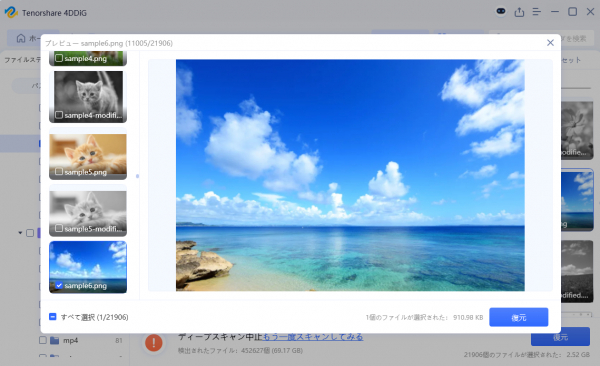
まとめ
簡単な誤削除や軽度のデータ損失には、手軽なRecuvaの無料版を試すことができます。Recuvaの使い方も解説しました。
より重要で複雑なデータ損失、高い復元率を求める場合、そしてプロフェッショナルな機能を求める場合は、Tenorshare 4DDiGを強く推奨します。
大切なデータを取り戻すために、ぜひご自身の状況に合ったデータ復元ツールを試してみてください。
Tenorshare 4DDiGを無料ダウンロード:
https://x.gd/lqXDd【関連記事】
Recuva完全攻略ガイド:
https://x.gd/2aAV2Recuvaの2025年最新レビュー:
https://x.gd/3iRQrRecuvaの無料ダウンロードと使い方を徹底解説:
https://x.gd/Bu2TQ【Tenorshare 4DDiGについて】
Tenorshare 4DDiGはデータ復旧の専門家です。WindowsとMacに対応しており、様々な状況で失われたデータを復元することができます。AI技術を使用して、失われた動画や破損した動画を復元可能です。
公式HP:
https://4ddig.tenorshare.com/jp/YouTube:
https://www.youtube.com/@-Tenorshare4DDiGJapan
X(旧Twitter):
https://x.com/4DDiG_JapanNOTE:
https://note.com/tenorshare_4ddig配信元企業:Tenorshare Co., Ltd.
プレスリリース詳細へドリームニューストップへ
記事提供:DreamNews
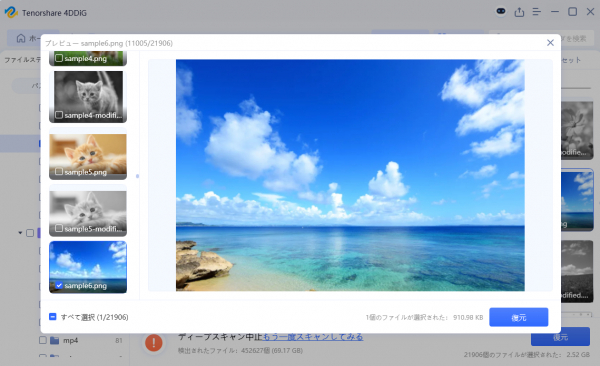
![]()